10 วิธีง่ายๆ ในการถอนการติดตั้งแอพบน Mac
เผยแพร่แล้ว: 2022-12-09การลบแอพออกจาก Mac ไม่ใช่เรื่องง่าย
แม้ว่าอาจดูเหมือนงานลากและวางง่ายๆ แต่การถอนการติดตั้งแอปพลิเคชันอาจทำให้ไฟล์เสริมค้างอยู่ในคอมพิวเตอร์ของคุณ การลบแอพออกจาก Mac ช่วยเพิ่มพื้นที่จัดเก็บ
มีหลายวิธีในการถอนการติดตั้งแอปจากอุปกรณ์ของคุณ ซึ่งหลายวิธีค่อนข้างง่ายที่จะปฏิบัติตาม ให้คุณกำจัดแอปพลิเคชันที่ไม่จำเป็นด้วยการคลิกเพียงไม่กี่ครั้ง
เพื่อให้ชีวิตของคุณง่ายขึ้น เราได้รวบรวมวิธีถอนการติดตั้งแอพบน Mac ด้วยตนเองและใช้ซอฟต์แวร์
มาดำน้ำกันเถอะ!
ถอนการติดตั้งแอพบน Mac ด้วยตนเอง
แม้ว่าเครื่องมือซอฟต์แวร์จะช่วยคุณประหยัดเวลาได้มาก แต่ Mac ก็มีคุณสมบัติในตัวเพื่อช่วยคุณค้นหาและลบแอพ อ่านวิธีการต่างๆ เพื่อช่วยคุณถอนการติดตั้งแอปที่ไม่ต้องการ
ใช้ Launchpad
วิธีหนึ่งในการถอนการติดตั้งแอปพลิเคชันสำหรับ Mac ของคุณคือการใช้ Launchpad ในตัว วิธีนี้จะมีประสิทธิภาพและลบแอปออกจากอุปกรณ์ของคุณทันที นี่คือวิธีการ:
ขั้นตอนที่ 1: เปิด Launchpad บนหน้าจอหลักของ Mac
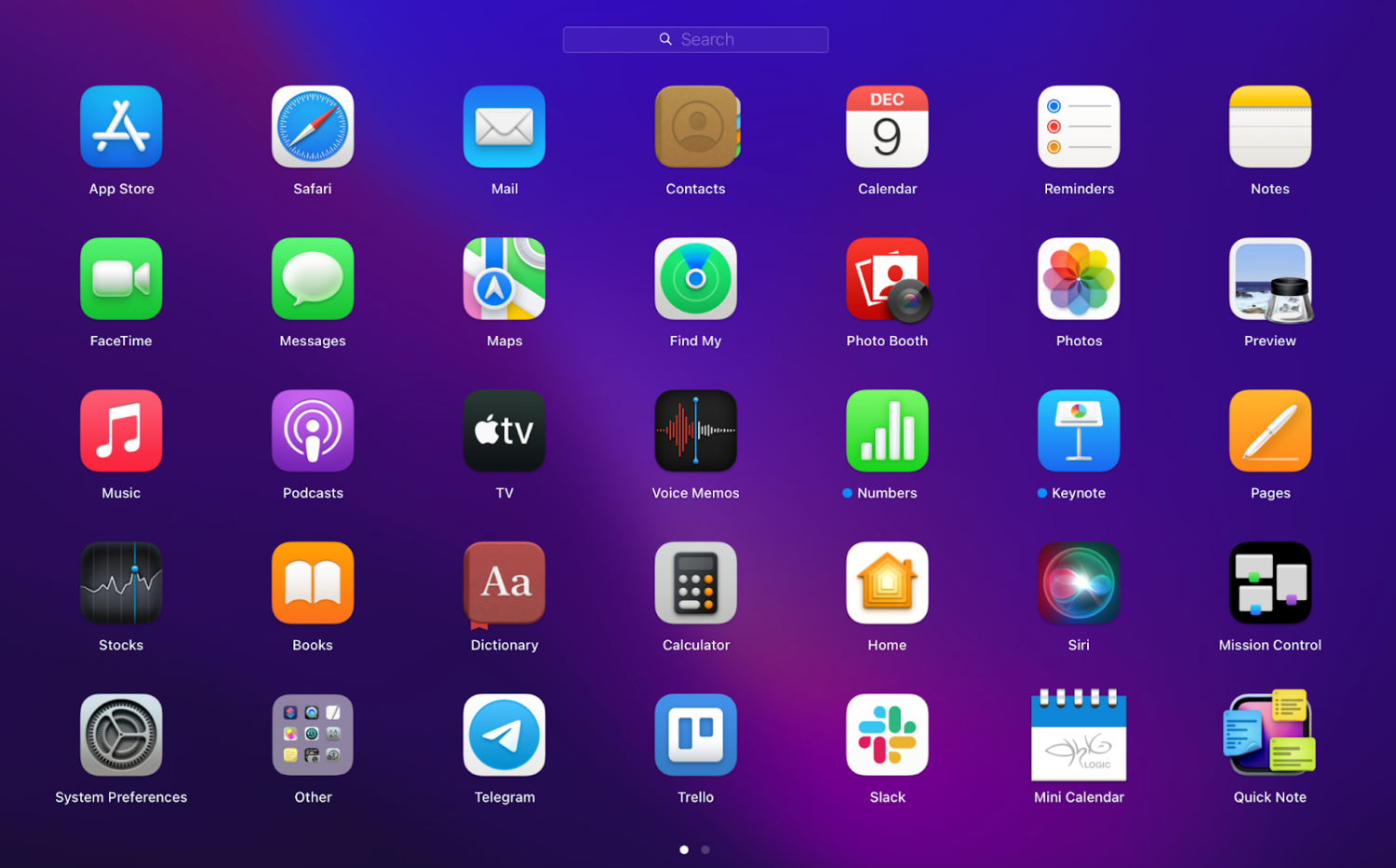
ขั้นตอนที่ 2: คลิกแอปที่คุณต้องการเลือกค้างไว้ X ควรปรากฏที่มุมซ้ายของแอพ
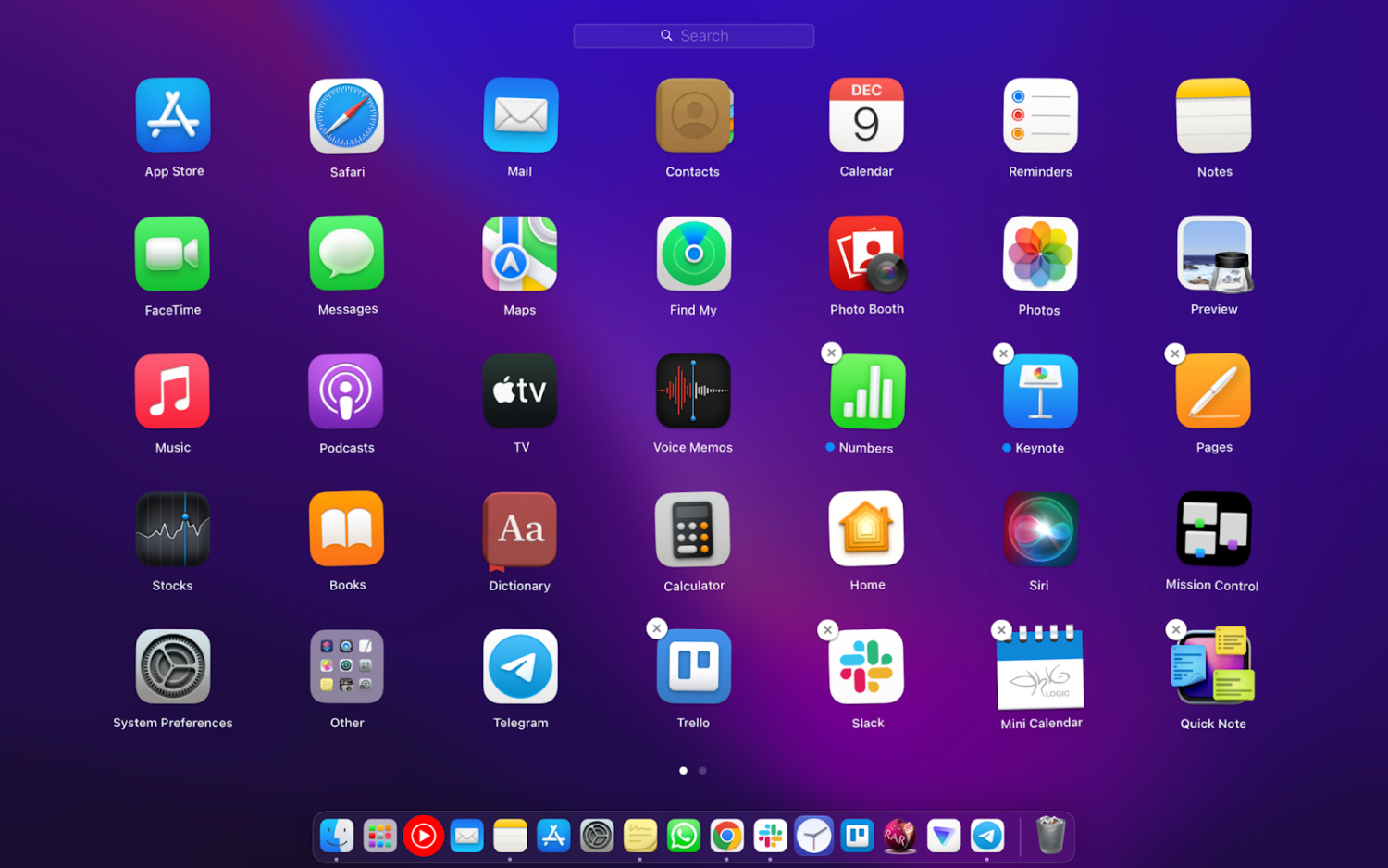
ขั้นตอนที่ 3: คลิกที่ X เพื่อดำเนินการต่อ
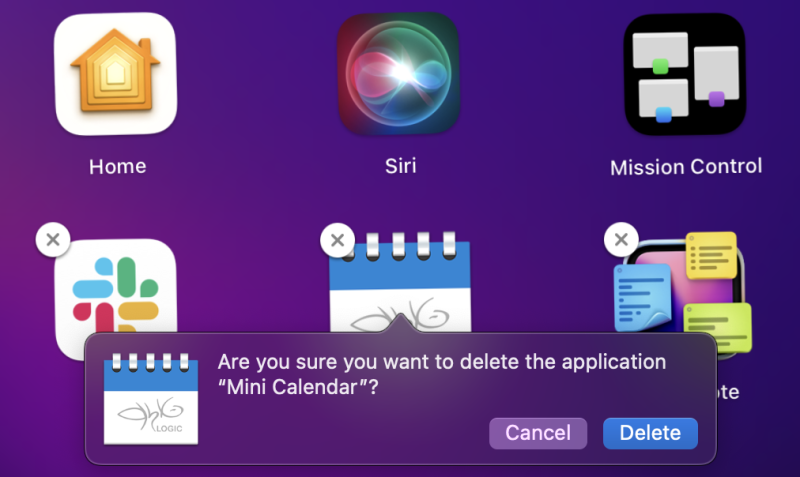
ขั้นตอนที่ 4: ระบบ macOS ของคุณจะขอการยืนยันเพื่อลบ คลิก ' ลบ ' เพื่อถอนการติดตั้งแอปจาก Mac ของคุณ
การใช้ตัวค้นหา
Finder เป็นตัวจัดการไฟล์เริ่มต้นของ macOS ที่คุณสามารถค้นหาไฟล์หรือแอพพลิเคชั่นใดๆ ในอุปกรณ์ของคุณ ทำตามขั้นตอนเหล่านี้เพื่อลบแอปพลิเคชันผ่าน Finder
กระบวนการนี้ค่อนข้างง่าย เพียงแค่เปิด Finder ค้นหาแอปที่คุณต้องการลบ แล้วลากและวางลงในถังขยะบนหน้าจอหลักของคุณ
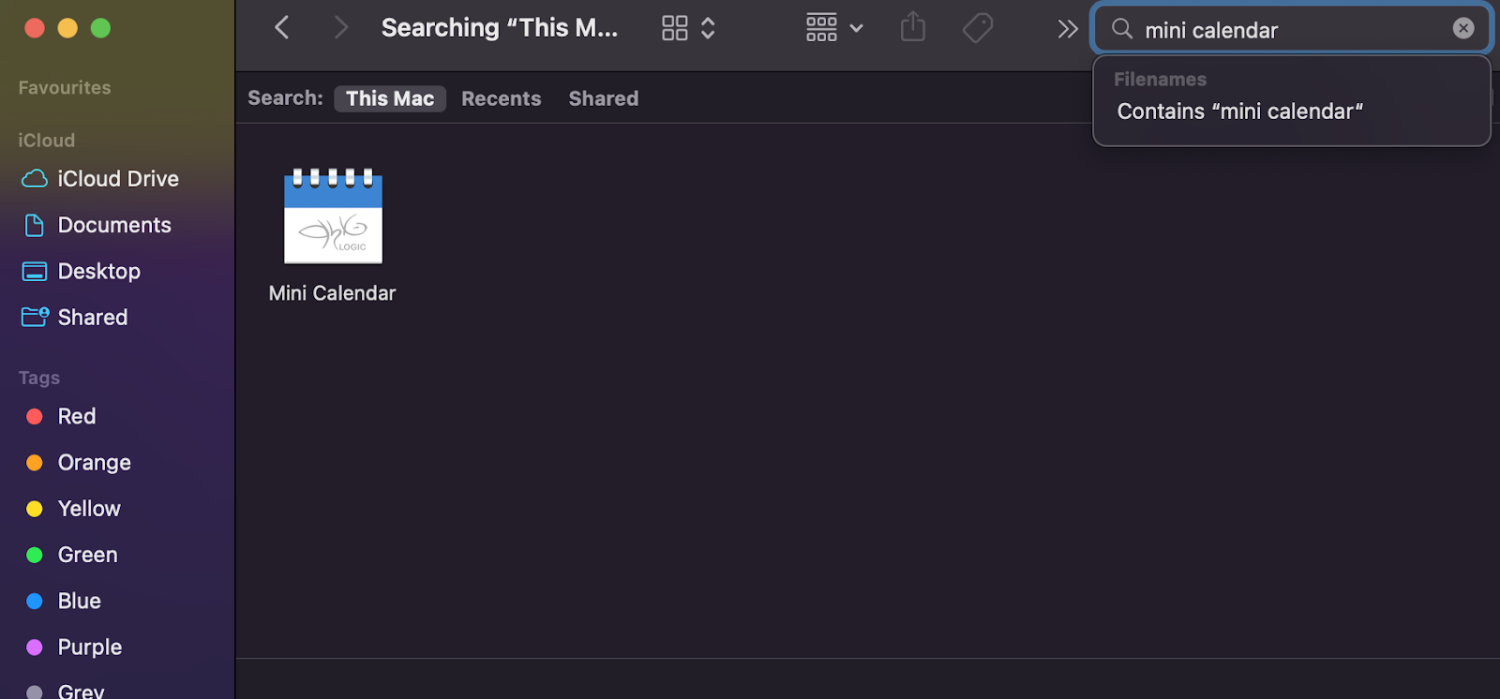
การใช้เทอร์มินัล
ไม่มีงานใดที่ไม่สามารถทำได้ด้วยคำสั่ง Terminal เทอร์มินัลใน Mac เป็นอินเทอร์เฟซบรรทัดคำสั่งที่ใช้โดยผู้ใช้ด้านเทคนิคที่ต้องการเริ่มดำเนินการ นี่คือสิ่งที่ต้องทำ:
ขั้นตอนที่ 1: กด Command และ Spacebar บนแป้นพิมพ์ของคุณ นี่เป็นการเปิดใช้ Spotlight
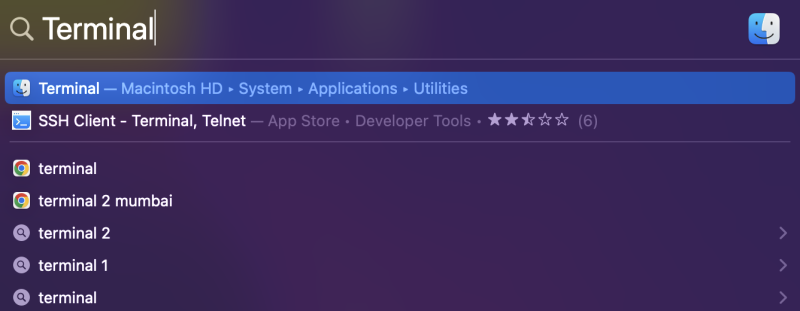
ขั้นตอนที่ 2: พิมพ์ Terminal จากนั้นกด Return
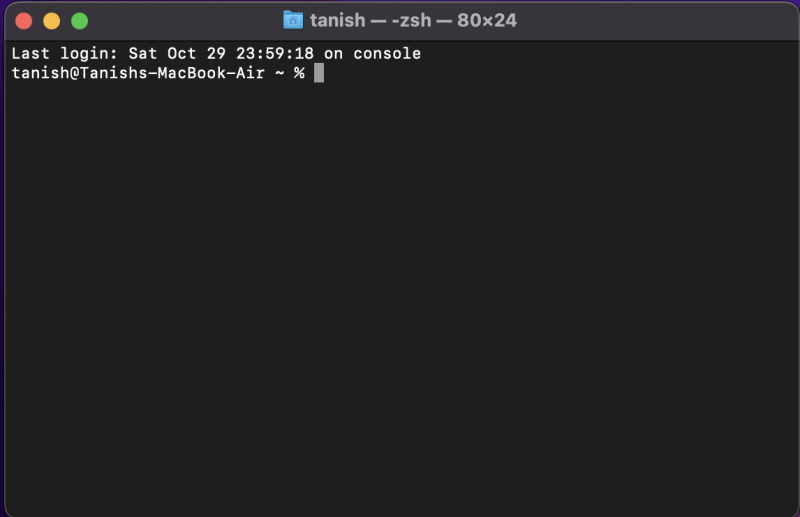
ขั้นตอนที่ 3: พิมพ์คำสั่งนี้: “sudo uninstall file://”
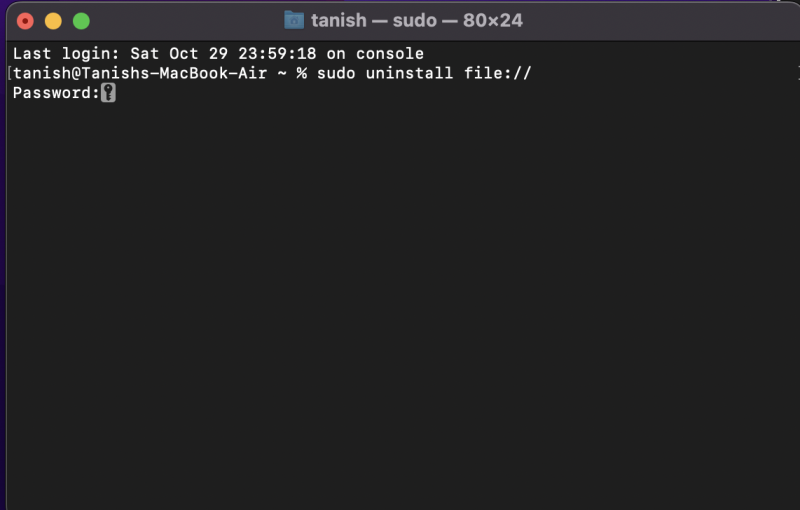
ขั้นตอนที่ 4: ลากแอพจากแอพพลิเคชั่นบน Finder ไปยัง Terminal จากนั้นกดย้อนกลับ
หมายเหตุ: คุณจะต้องป้อนรหัสผ่านผู้ดูแลระบบเพื่อดำเนินการต่อและลบแอปพลิเคชัน
ใช้ตัวเลือกย้ายไปยังถัง
บางที วิธีทั่วไปในการถอนการติดตั้งโปรแกรมบน Mac ของคุณคือการใช้คุณสมบัติถังขยะหรือถังขยะบนอุปกรณ์
เครื่องมือที่ทำงานร่วมกับ Mac นี้ช่วยให้คุณกำจัดแอพที่ไม่จำเป็นได้อย่างรวดเร็ว ด้วยเหตุนี้ คุณจะลบแอปและเพิ่มพื้นที่ว่างสำหรับคอมพิวเตอร์ของคุณ
คุณสามารถค้นหาแอปใน Finder ได้โดยคลิกขวา แล้วเลือก ' ย้ายไปยังถังขยะ '

ใช้ Native Uninstaller
หลายโปรแกรมที่คุณดาวน์โหลดจากอินเทอร์เน็ตจะมาพร้อมกับตัวถอนการติดตั้ง ตัวถอนการติดตั้งในตัวนี้เป็นยูทิลิตี้ทำลายตัวเองที่มาพร้อมกับแอพหลัก
ดังนั้น แทนที่จะเทลงในถังขยะโดยไม่ลบไฟล์ที่เหลือ คุณสามารถใช้โปรแกรมถอนการติดตั้งเฉพาะแอปเพื่อยุติและลบแอปได้
ขั้นตอนการถอนการติดตั้งนี้จะแตกต่างกันไปตามแต่ละแอป แต่แนวคิดพื้นฐานคือการค้นหาตัวถอนการติดตั้งในโฟลเดอร์แอปและดำเนินการตามขั้นตอนให้เสร็จสิ้น
ถอนการติดตั้งแอพบน Mac ด้วยซอฟต์แวร์
การใช้ซอฟต์แวร์ช่วยป้องกันไม่ให้คุณทำตามขั้นตอนด้วยตนเองที่น่าเบื่อทั้งหมดในการถอนการติดตั้งแอปที่ไม่จำเป็น
การใช้ซอฟต์แวร์เฉพาะจะช่วยคุณกำจัดร่องรอยของแอปพลิเคชันอื่นๆ ที่อาจหลงเหลืออยู่ใน Mac ของคุณ คุณสามารถกำจัดแอปนับร้อยได้ด้วยการคลิกเพียงไม่กี่ครั้ง แทนที่จะค้นหาไฟล์ที่เหลือด้วยตนเอง
ต่อไปนี้คือตารางเปรียบเทียบสั้นๆ ที่เปรียบเทียบประโยชน์ของการใช้ซอฟต์แวร์กับการลบด้วยตนเอง:
| ซอฟต์แวร์ Mac Cleaner | การลบด้วยตนเอง | |
| เวลาที่จำเป็น | นาที | หลายนาทีถึงหนึ่งชั่วโมง (ขึ้นอยู่กับจำนวนไฟล์) |
| การลบแอพจำนวนมาก | ใช่ | ไม่ |
| ล้างไฟล์ที่เหลือ | ใช่ | ใช่ แต่อาจเป็นเรื่องยากที่จะหา |
| ต้องการความรู้ระดับมืออาชีพ | ไม่ | ใช่ |
เนคโทนี่
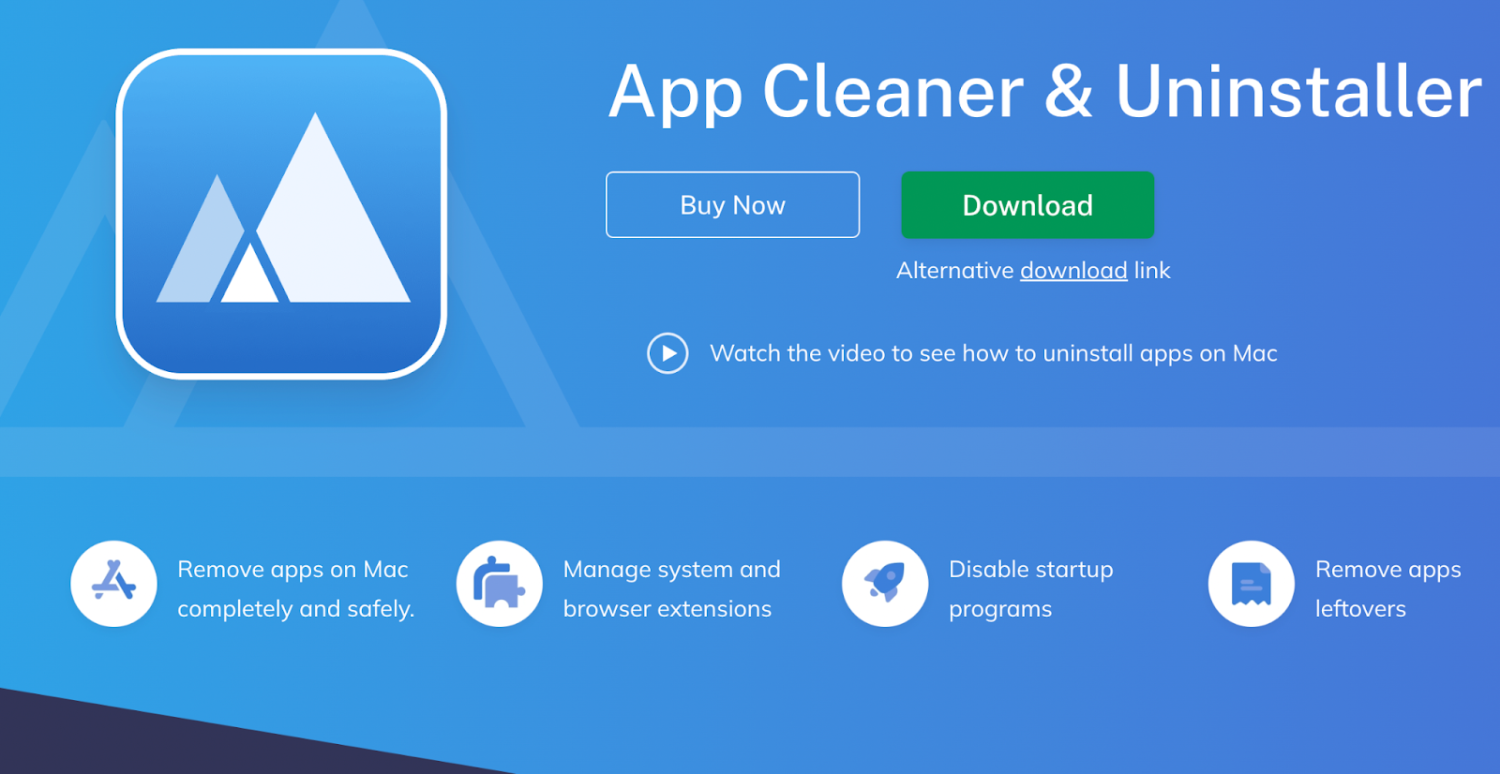
Nektony เป็นโซลูชันที่มีประสิทธิภาพ ใช้งานง่าย และชาญฉลาดซึ่งออกแบบมาเพื่อล้าง Mac ของคุณและจัดการส่วนขยายของคุณ ช่วยลบสิ่งที่เหลืออยู่ทั้งหมดอย่างปลอดภัยและปิดใช้งานโปรแกรมเริ่มต้นเช่นกัน
คุณสมบัติ
- ถอนการติดตั้งแอพ: ถอนการติดตั้งแอพพลิเคชั่นและไฟล์ขยะที่ไม่ต้องการ
- หยุดแอพ: โปรแกรมเริ่มต้นอาจทำให้ประสิทธิภาพของ Mac ของคุณช้าลง ดังนั้นจึงปิดการใช้งานระบบ daemons และ Launch Agent ที่ไม่จำเป็น
- ถอนการติดตั้งส่วนขยายระบบ Mac: ถอนการติดตั้งและปิดใช้งานส่วนขยายระบบ Mac เช่น ส่วนขยายเบราว์เซอร์ ไฟล์ติดตั้ง บันทึกหน้าจอ ปลั๊กอินอินเทอร์เน็ต วิดเจ็ต Mac และบานหน้าต่างการตั้งค่า
- ล้างข้อมูลไฟล์ที่เหลือ: กำจัดแอพที่ลบออกไปแล้วที่อาจหลงเหลืออยู่ในดิสก์เมื่อลากแอพพลิเคชั่นไปที่ถังขยะ
- เปลี่ยนแอปเริ่มต้นสำหรับประเภทไฟล์เฉพาะ: สิ่งนี้จะจัดการความสัมพันธ์ของไฟล์ ดังนั้นคุณจึงตัดสินใจว่าจะเปิดไฟล์ประเภทใด
- ตรวจหาแอปที่เหลือ: ระบบจะส่งการแจ้งเตือนอัจฉริยะเพื่อเตือนให้คุณล้างข้อมูลที่เหลือ
- โหมดพื้นฐานหรือโหมดผู้เชี่ยวชาญ: โหมดพื้นฐานช่วยให้คุณถอนการติดตั้งแอปได้ในคลิกเดียว ในขณะที่โหมดผู้เชี่ยวชาญช่วยให้คุณดูไฟล์แอปโดยละเอียดและตรวจสอบได้
- รายการข้าม: ซ่อนแอปพลิเคชันเฉพาะโดยโปรแกรมถอนการติดตั้งและป้องกันไม่ให้ถอนการติดตั้งโดยไม่ตั้งใจ
- ภาษา: ตัวล้างแอปสามารถตั้งค่าได้เก้าภาษา เช่น อังกฤษ สเปน อิตาลี ฝรั่งเศส จีน ญี่ปุ่น และอื่นๆ
ซอฟต์แวร์นี้มีราคาไม่แพงและมาพร้อมกับคุณสมบัติมากมายในการล้างและถอนการติดตั้งแอปพลิเคชันบน Mac

แมคพอว์
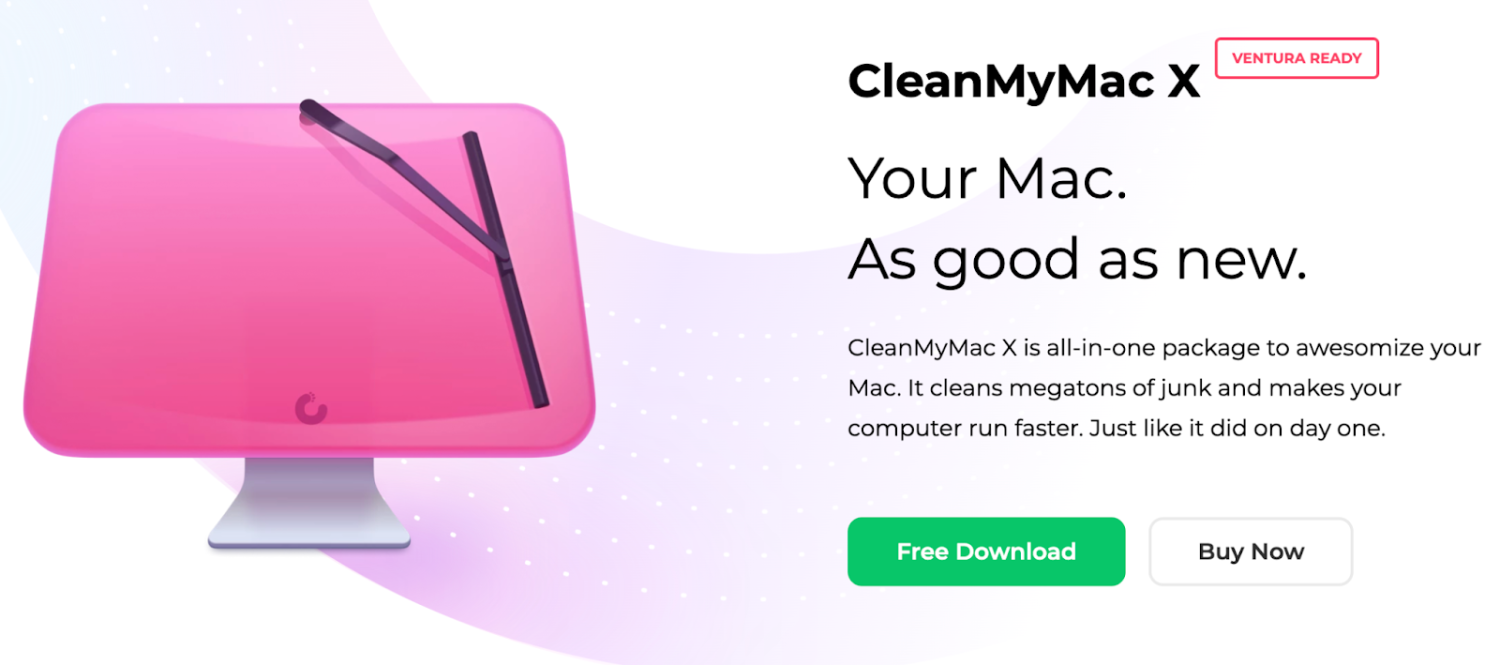
CleanMyMac X ของ MacPaw เป็นหนึ่งในเครื่องมือที่ทรงพลังที่สุดสำหรับการปรับแต่งและบำรุงรักษาอุปกรณ์ macOS
คุณสมบัติ
- การทำความสะอาด: กำจัดขยะในทุกมุมของอุปกรณ์โดยการลบไฟล์ที่ไม่ต้องการออก เช่น ไฟล์ดาวน์โหลดที่เสียหาย การไล่ล่าที่ล้าสมัย การแปลที่ไม่มีประโยชน์ และบันทึก มันกำจัดความยุ่งเหยิงที่แฝงตัวอยู่ในรูปภาพ เมล iTunes และไฟล์ที่ซ่อนอยู่อื่นๆ ของคุณ ทั้งหมดนี้ทำได้ด้วยการคลิกเพียงครั้งเดียว
- ฐานข้อมูลความปลอดภัย: ฐานข้อมูลความปลอดภัยที่รวมอยู่ใน CleanMyMac X สามารถระบุขยะจากไฟล์สำคัญได้อย่างง่ายดาย และช่วยคุณกำจัดขยะได้อย่างรวดเร็ว
- ผู้ช่วยอัจฉริยะ: สิ่งนี้จะแนะนำคุณตลอดการล้างข้อมูลบนดิสก์ตามปกติ โดยบอกคุณว่าส่วนใดที่ต้องทำความสะอาดในคอมพิวเตอร์ของคุณ
- ความเร็ว: CleanMyMac X มีฟีเจอร์เร่งความเร็วครบชุดเพื่อเรียกใช้สคริปต์การบำรุงรักษา เพิ่ม RAM และจัดการเอเจนต์การเปิดใช้งาน รายการเข้าสู่ระบบ และแอปพลิเคชันที่หยุดทำงาน
- การป้องกัน: ซอฟต์แวร์ต่อสู้กับแรนซัมแวร์ แอดแวร์ และมัลแวร์เฉพาะสำหรับ macOS เมื่อตรวจพบก็จะตัดการทำงานทันที
- การจัดการแอปพลิเคชัน: เครื่องมือนี้ช่วยถอนการติดตั้งแอปที่ไม่จำเป็นในขณะที่อัปเดตซอฟต์แวร์ที่สำคัญที่สุดของคุณทันที
CleanMyMac X มีให้เลือกหลายแผน เป็นการดีที่สุดหากคุณต้องการใช้ซอฟต์แวร์นี้ในฐานะบริษัท เนื่องจากราคาจะเพิ่มขึ้นตามจำนวนเครื่อง Mac ที่คุณเป็นเจ้าของ
แมคคีปเปอร์
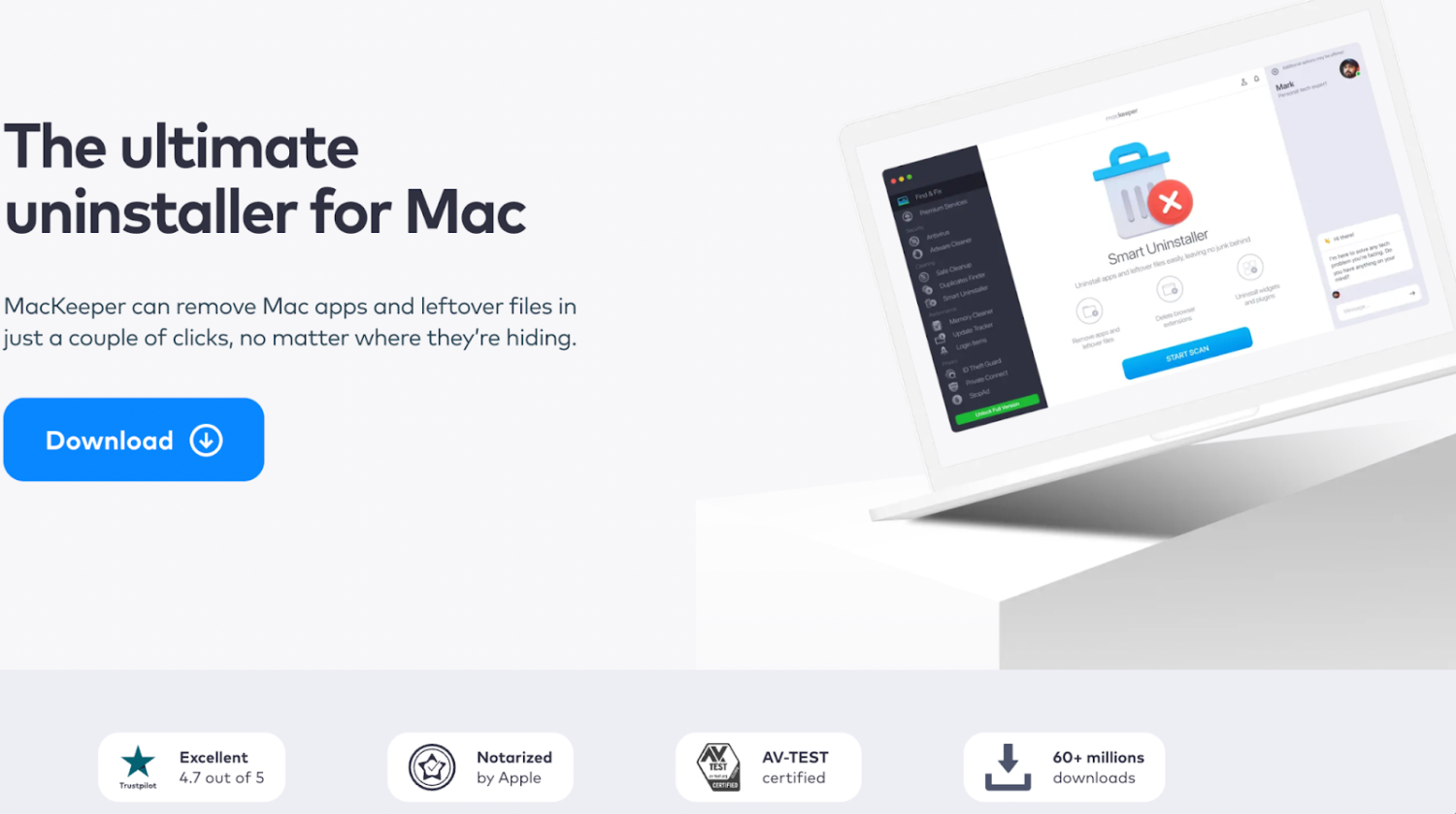
MacKeeper มอบคุณสมบัติความเป็นส่วนตัว ความปลอดภัย และการปรับแต่งที่หลากหลายซึ่งออกแบบมาสำหรับ Mac ทั้งหมดนี้รวมอยู่ในอินเทอร์เฟซที่เป็นมิตรต่อผู้ใช้และเรียบง่าย
คุณสมบัติ
- MacKeeper Smart Uninstaller: ลบแอพอย่างถูกต้องโดยลบแอพหลักและไฟล์ที่เหลือ ช่วยให้คุณระบุแอพที่ซ่อนอยู่ แอพที่ไม่ได้ใช้ และแอพที่เหลือ
- กำจัดส่วนขยายของเบราว์เซอร์: หยุดส่วนเสริมและส่วนขยายของเว็บเบราว์เซอร์ที่ไม่ได้ใช้งานซึ่งทำให้ Mac ของคุณอุดตัน คุณสามารถลบออกได้ด้วยคลิกเดียว จัดเรียงตามขนาด หรือจัดกลุ่มส่วนขยายตามเบราว์เซอร์
- ลบวิดเจ็ตและปลั๊กอิน: ให้ MacKeeper จัดการบานหน้าต่างการตั้งค่า วิดเจ็ต และปลั๊กอินทั้งหมดของคุณที่กินพื้นที่ดิสก์อันมีค่าของคุณและทำให้ Mac ของคุณทำงานช้าลง
- การป้องกัน: รับการป้องกันแบบเรียลไทม์จากแอดแวร์ที่คอยดักฟังคุณหรือกักกันไวรัส มีเครื่องมือป้องกันไวรัสที่สามารถให้การป้องกันแบบเรียลไทม์จากมัลแวร์และภัยคุกคามใหม่ๆ
- หน่วยความจำ: เพิ่มหน่วยความจำโดยลดเวลาเริ่มต้นและอัปเดตแอปได้ด้วยคลิกเดียว
- ความเป็นส่วนตัว: ตรวจสอบการละเมิดข้อมูลและท่องอินเทอร์เน็ตโดยไม่มีโฆษณา
MacKeeper เสนอเวอร์ชันฟรีพร้อมการลบเพียงครั้งเดียวเพื่อทดลองกับผลิตผล อย่างไรก็ตาม เวอร์ชันเต็มมีคุณสมบัติเพิ่มเติม เช่น การป้องกันแอดแวร์, VPN และอื่นๆ
Umate แมคคลีนเนอร์
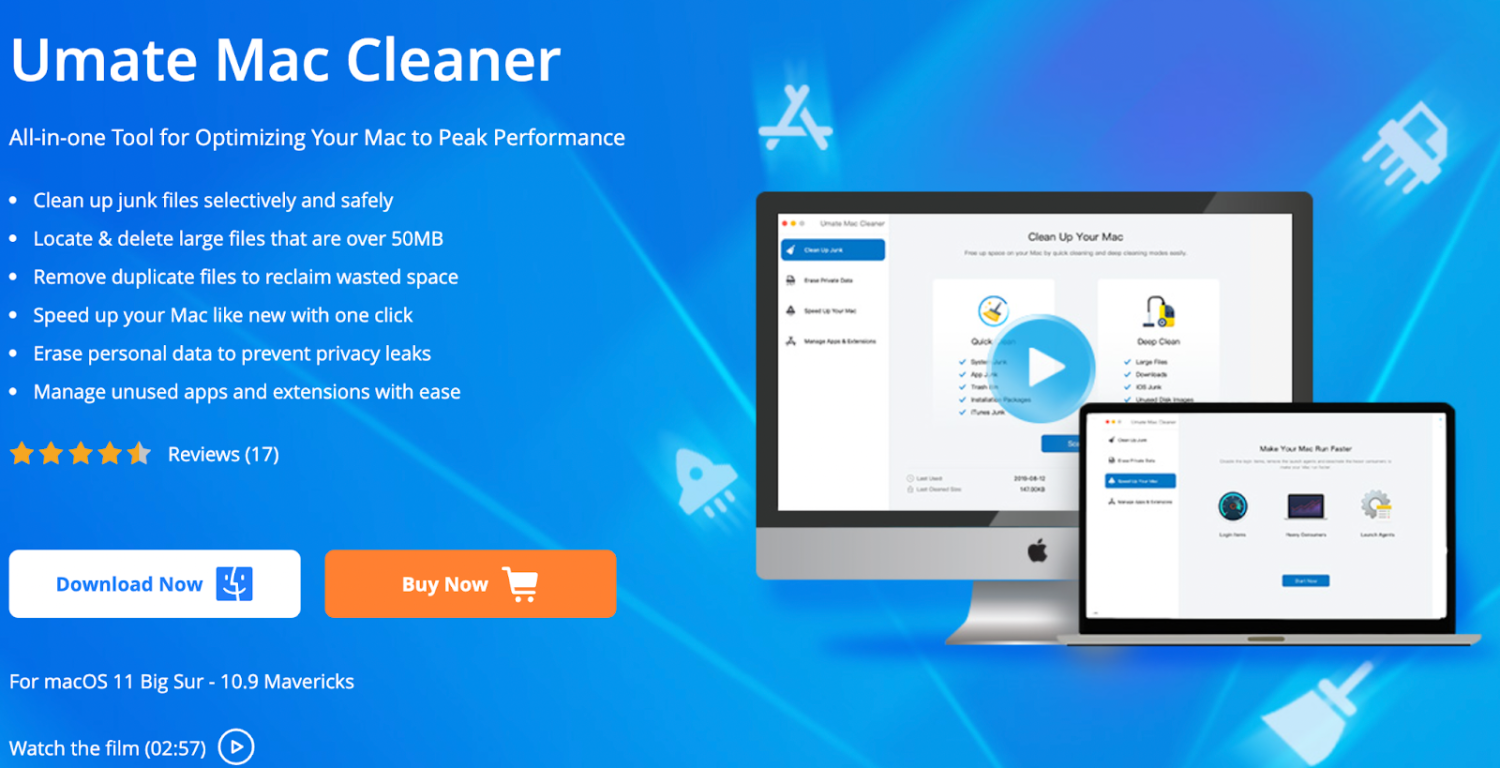
Umate Mac Cleaner เป็นซอฟต์แวร์แบบครบวงจรสำหรับ Mac ที่ทำความสะอาดอุปกรณ์และปรับแต่งระบบของคุณเพื่อประสิทธิภาพที่ดีขึ้น
คุณสมบัติ
- Quick Clean: ด้วยการคลิกเพียงครั้งเดียว Umate Mac Cleaner จะตรวจหาไฟล์ที่ไม่จำเป็นโดยอัตโนมัติซึ่งสามารถลบและลบออกได้โดยไม่ต้องใช้ความพยายาม ซึ่งรวมถึงขยะระบบ ถังขยะ ขยะแอป และขยะ iTunes
- Deep Clean: โหมด Deep Clean จะสแกน Mac ของคุณและค้นหาไฟล์ขยะเฉพาะที่สามารถลบได้เพื่อเพิ่มพื้นที่ดิสก์ เช่น ไฟล์ขยะ iOS, ไฟล์ดาวน์โหลด และอิมเมจของดิสก์ที่ไม่ได้ใช้
- ไฟล์ที่ซ้ำกัน: ล้างไฟล์ที่ซ้ำกันออกให้หมด ซึ่งจะทำให้ฮาร์ดไดรฟ์ของคุณยุ่งเหยิง
- ความเร็ว: ฟังก์ชันความเร็วช่วยให้อุปกรณ์ Mac ของคุณทำงานเร็วขึ้นในสี่วิธี: ปิดใช้งานรายการเข้าสู่ระบบ ลบตัวแทนเรียกใช้งาน เปิดใช้งานผู้ใช้จำนวนมาก และปล่อย RAM รายการเหล่านี้อาจดึงหน่วยความจำ Mac ของคุณและทำให้คอมพิวเตอร์ทำงานช้าลง
- ลบข้อมูลส่วนตัว: ลบข้อมูลความเป็นส่วนตัวและร่องรอยการใช้งานเพื่อป้องกันการรั่วไหลของความเป็นส่วนตัว ตัวอย่างเช่น เบราว์เซอร์บันทึกทุกหน้าเว็บที่คุณเข้าชม ประวัติการเชื่อมต่อ Wi-Fi ค่าป้อนอัตโนมัติ คุกกี้ พื้นที่จัดเก็บ HTML5 ประวัติการดาวน์โหลด และอื่นๆ
Umate Mac Clean เป็นบริการฟรี แต่มีฟังก์ชันจำกัด หากคุณชอบผลิตภัณฑ์นี้ คุณสามารถซื้อเครื่องมือเป็นรายปีหรือชำระเงินตามจำนวนที่กำหนดเพื่อซื้อเครื่องมือได้ตลอดอายุการใช้งาน
แอพZapper
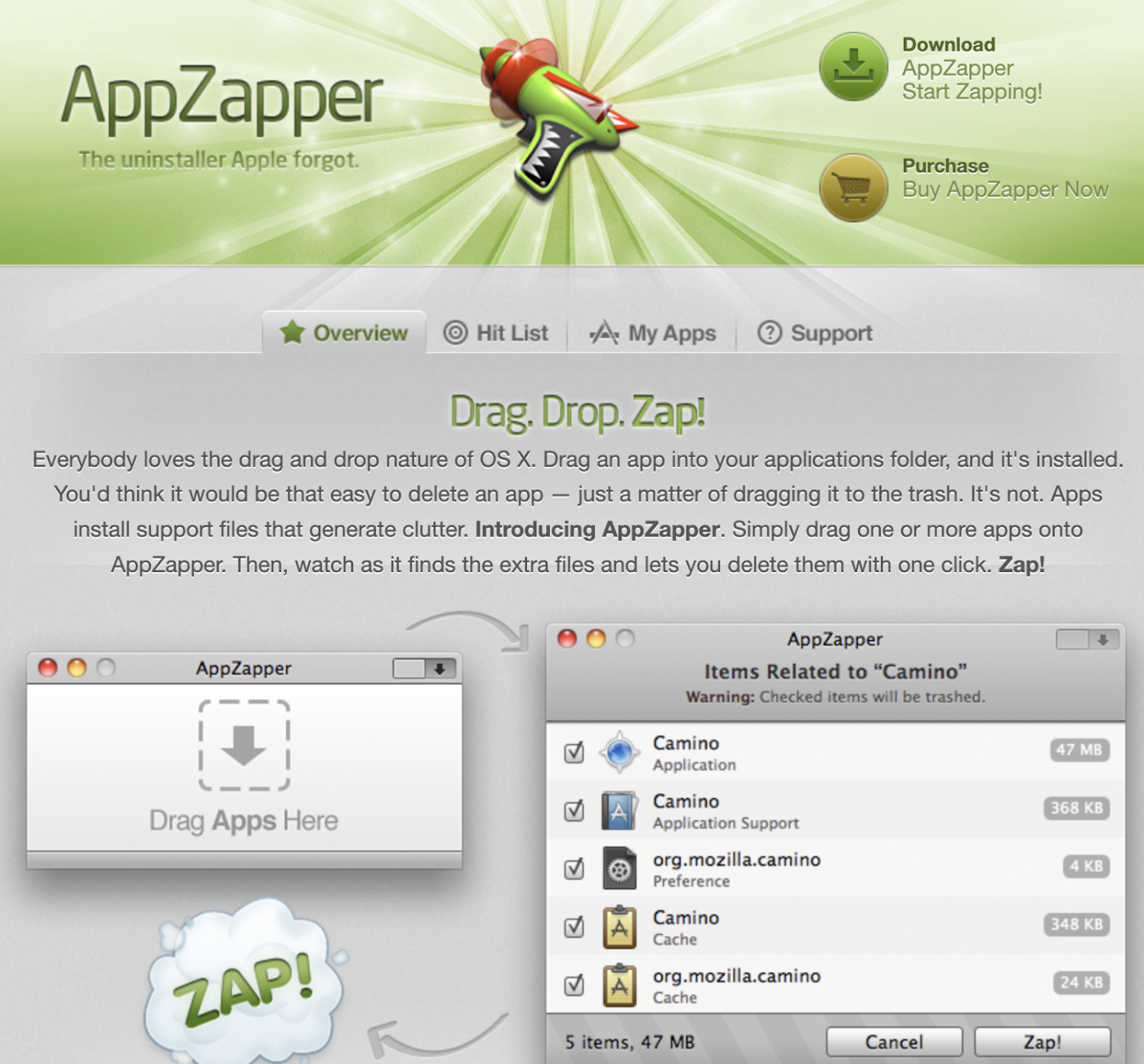
AppZapper เป็นที่รู้จักกันดีในด้านอินเทอร์เฟซแบบลากและวางที่ใช้งานง่ายเพื่อลบไฟล์ที่ไม่ต้องการทั้งหมดไว้ในที่เดียว
คุณสมบัติ
- ลากและวาง: คุณสมบัตินี้ทำให้เป็นมิตรกับผู้เริ่มต้น สิ่งที่คุณต้องทำคือลากรายการไปที่ถังขยะ
- ไฟล์สนับสนุน: ซึ่งแตกต่างจาก Mac ที่ไฟล์สนับสนุนไม่ชัดเจน AppZaper จะแสดงไฟล์ที่ซ่อนอยู่และไฟล์ที่เหลือที่เกี่ยวข้องกับแต่ละแอป
- ขนาด: แอพจะแสดงขนาดและรายละเอียดของแต่ละไฟล์
- Hit List: คุณสมบัตินี้ช่วยให้คุณเห็นแอพพลิเคชั่นทั้งหมดบนอุปกรณ์ macOS ของคุณ เลื่อน ค้นหา และกรองเส้นทางผ่านแต่ละแอปที่คุณติดตั้ง คุณสามารถดูไฟล์ที่เกี่ยวข้องและค้นหาไฟล์ที่ไม่ต้องการที่คุณกำลังมองหาได้
- แอปของฉัน: App Zapper ยังช่วยดูแลแอปที่สำคัญสำหรับคุณอีกด้วย คุณลักษณะแอปของฉันเป็นวิธีการจัดเก็บแอปที่สำคัญที่สุดทั้งหมดของคุณไว้ในที่เดียว โดยเฉพาะแอปที่มีข้อมูลการลงทะเบียนและใบอนุญาตที่คุณซื้อ
- ความเข้ากันได้: รองรับอุปกรณ์ Mac ทั้งหมด รวมถึง iPad และ Macbook รุ่นต่างๆ
ด้วยแผนแบบชำระเงิน คุณสามารถมี Zaps ได้ไม่จำกัด หมายความว่าคุณได้รับใบอนุญาตเต็มรูปแบบเพื่อดำเนินการทำความสะอาดได้มากเท่าที่จำเป็น
คำสุดท้าย
มีหลายวิธีในการถอนการติดตั้งแอพใน macOS ของคุณ อย่างไรก็ตาม แอปบางตัวจะไม่ล้างความยุ่งเหยิงของแอป ที่เหลือ ไฟล์ที่เหลือ และไฟล์ที่ซ้ำซ้อนอื่นๆ
หากคุณต้องการลบร่องรอยของแอพทั้งหมด คุณจะต้องใช้หนึ่งในโปรแกรมทำความสะอาด Mac ของบริษัทอื่นที่เรากล่าวถึง เราขอแนะนำให้เรียกดูรายการของเราและเลือกรายการที่เหมาะสมตามความต้องการและงบประมาณของคุณ
เมื่อคุณติดตั้งแล้ว คุณจะล้างพื้นที่เก็บข้อมูลของคุณและทำให้มีที่ว่างสำหรับแอปพลิเคชันที่สำคัญกว่าบน macOS ของคุณ
จากนั้น คุณสามารถตรวจสอบซอฟต์แวร์ปรับแต่ง Mac เพื่อประสิทธิภาพและความปลอดภัยที่ดีขึ้น
